在Windows 7操作系统中,用户可能会遇到桌面显示不全的问题,这通常是由于分辨率设置不当或显卡驱动未正确安装导致的,为了解决这一问题,我们需要进行一系列的检查和调整,以下是详细的步骤指导:,检查分辨率设置,
 ,1、右键点击桌面空白处,选择“屏幕分辨率”。,2、在打开的窗口中,查看当前的分辨率设置是否符合显示器的推荐值,通常,
,1、右键点击桌面空白处,选择“屏幕分辨率”。,2、在打开的窗口中,查看当前的分辨率设置是否符合显示器的推荐值,通常,
显示器的推荐分辨率会提供最佳的显示效果。,3、若当前分辨率不是推荐值,使用下拉菜单选择正确的分辨率,并点击“应用”按钮。,4、如果系统提示确认分辨率更改,根据需要选择“保持更改”、“还原”或“取消”。,更新显卡驱动程序,1、若分辨率设置正确但问题依旧存在,可能是因为显卡驱动程序未正确安装或已过时。,2、访问显卡制造商的官方网站,根据你的显卡型号下载最新的驱动程序。,3、安装下载的驱动程序,按照安装向导的提示完成安装过程。,4、安装完成后,重启计算机以使新的驱动程序生效。,调整显卡设置,1、对于安装了NVIDIA、AMD或Intel等独立显卡的用户,还可以通过显卡控制面板来调整桌面显示设置。,
 ,2、通常可以通过右键菜单中的“NVIDIA 控制面板”、“AMD Radeon 设置”或“Intel Graphics Settings”来访问显卡设置。,3、在控制面板中查找与分辨率、缩放或显示模式相关的选项,并尝试调整至合适的设置。,4、保存更改后,检查桌面显示是否已恢复正常。,使用Windows故障排除工具,1、Windows 7提供了故障排除工具来解决常见的显示问题。,2、打开控制面板,选择“查找并修复问题”(或类似名称)。,3、在故障排除选项中找到与显示相关的问题,如“显示适配器”或“显示”。,4、运行故障排除程序,按照提示操作,看是否能自动找到并解决问题。,考虑硬件问题,1、如果以上软件层面的解决方案都无法解决问题,那么可能需要考虑硬件问题。,2、检查显示器连接线是否松动或损坏,必要时更换新的连接线。,
,2、通常可以通过右键菜单中的“NVIDIA 控制面板”、“AMD Radeon 设置”或“Intel Graphics Settings”来访问显卡设置。,3、在控制面板中查找与分辨率、缩放或显示模式相关的选项,并尝试调整至合适的设置。,4、保存更改后,检查桌面显示是否已恢复正常。,使用Windows故障排除工具,1、Windows 7提供了故障排除工具来解决常见的显示问题。,2、打开控制面板,选择“查找并修复问题”(或类似名称)。,3、在故障排除选项中找到与显示相关的问题,如“显示适配器”或“显示”。,4、运行故障排除程序,按照提示操作,看是否能自动找到并解决问题。,考虑硬件问题,1、如果以上软件层面的解决方案都无法解决问题,那么可能需要考虑硬件问题。,2、检查显示器连接线是否松动或损坏,必要时更换新的连接线。,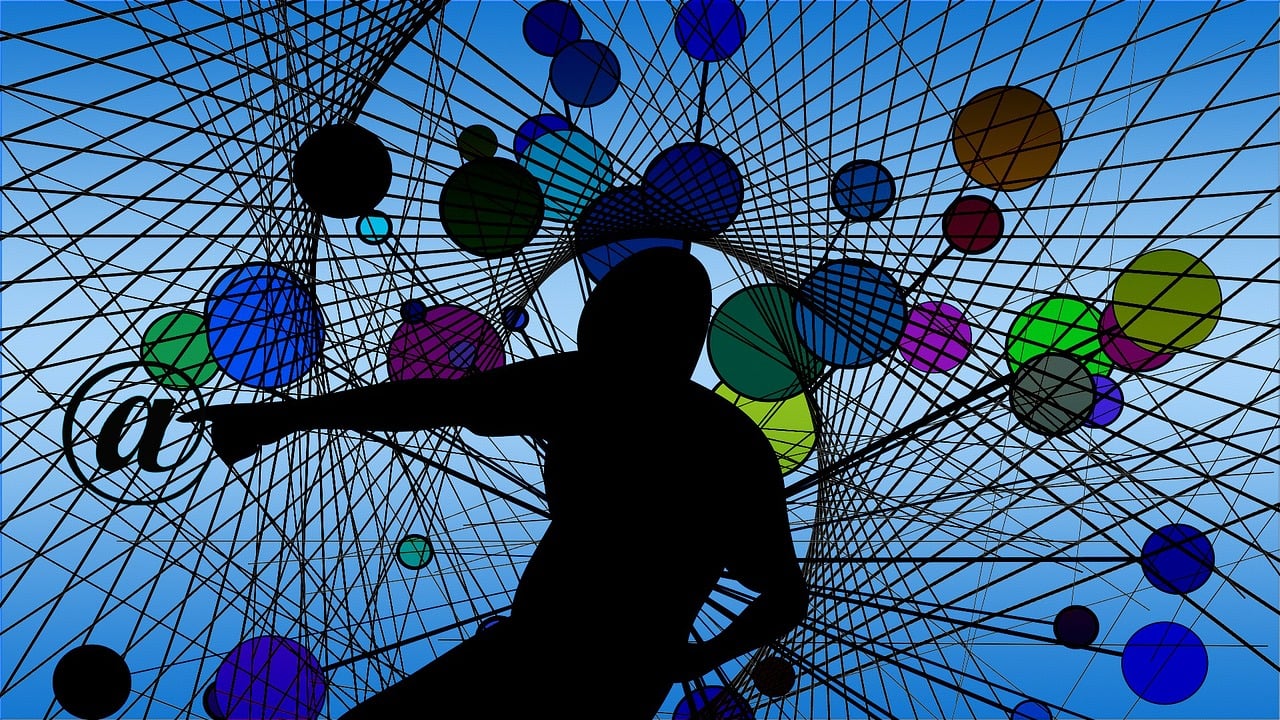
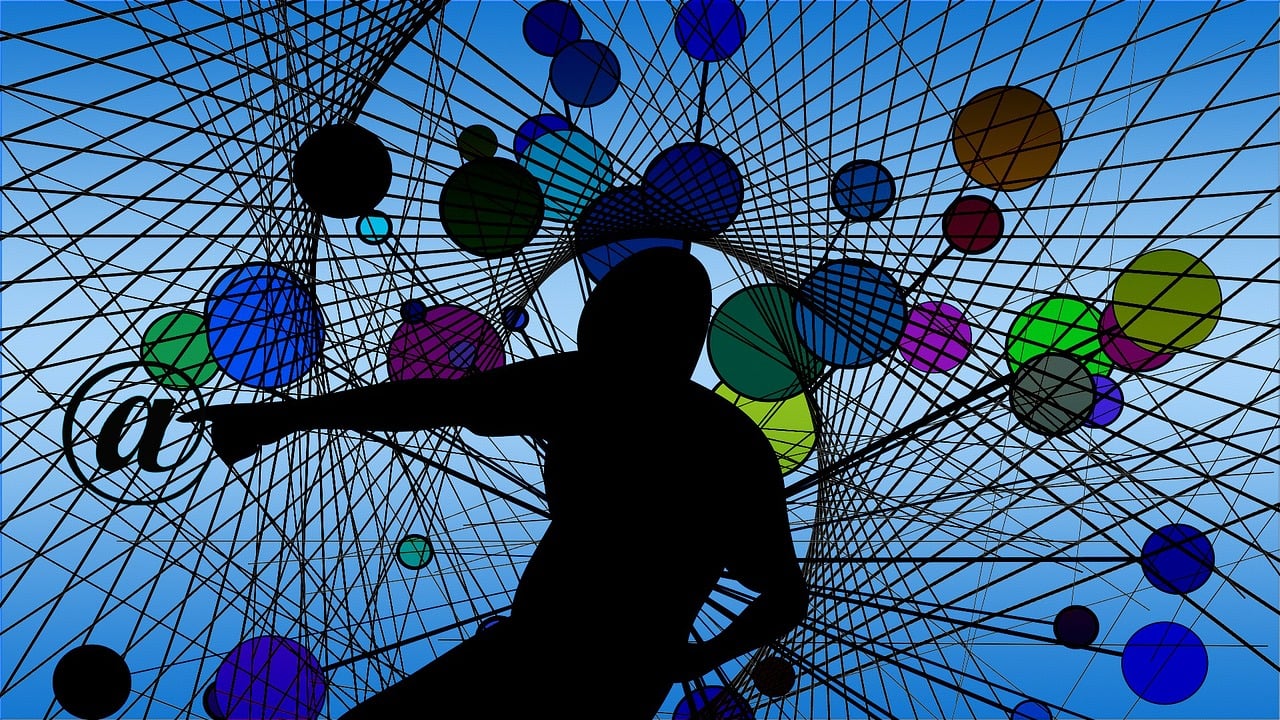 ,3、确保显示器电源正常,且显示器本身没有故障。,常见问题与解答,Q1: 如何知道我的显示器推荐分辨率是多少?,A1: 通常显示器的推荐分辨率会在用户手册中列出,或者可以在显示器制造商的官方网站上通过输入型号查询得到。,Q2: 如果我不知道自己显卡的型号怎么办?,A2: 可以通过设备管理器来查看显卡型号,在搜索栏输入“设备管理器”,展开“显示适配器”即可看到显卡型号。,Q3: 更新显卡驱动时遇到问题怎么办?,A3: 如果更新驱动过程中遇到问题,可以尝试使用Windows更新功能来自动搜索和安装驱动程序,或者联系显卡制造商的客服寻求帮助。,Q4: 为什么更新了显卡驱动后还需要重启计算机?,A4: 重启计算机是为了确保所有新安装或更新的程序和驱动能够正确加载并生效,某些设置和更改只有在重启后才能完全应用。,
,3、确保显示器电源正常,且显示器本身没有故障。,常见问题与解答,Q1: 如何知道我的显示器推荐分辨率是多少?,A1: 通常显示器的推荐分辨率会在用户手册中列出,或者可以在显示器制造商的官方网站上通过输入型号查询得到。,Q2: 如果我不知道自己显卡的型号怎么办?,A2: 可以通过设备管理器来查看显卡型号,在搜索栏输入“设备管理器”,展开“显示适配器”即可看到显卡型号。,Q3: 更新显卡驱动时遇到问题怎么办?,A3: 如果更新驱动过程中遇到问题,可以尝试使用Windows更新功能来自动搜索和安装驱动程序,或者联系显卡制造商的客服寻求帮助。,Q4: 为什么更新了显卡驱动后还需要重启计算机?,A4: 重启计算机是为了确保所有新安装或更新的程序和驱动能够正确加载并生效,某些设置和更改只有在重启后才能完全应用。,

 国外主机测评 - 国外VPS,国外服务器,国外云服务器,测评及优惠码
国外主机测评 - 国外VPS,国外服务器,国外云服务器,测评及优惠码















